使用 WSL 在 Windows 上运行 SITL¶
在遵循这些说明之前,请遵循 使用 WSL 设置构建环境 适用于 Windows 10 和 11。对于 Windows10 用户,以下部分将详细介绍 安装 XWindows 或 VcXsrv 这是安装所必需的。
完成上述操作后,在 Windows WSL 下使用 SITL 几乎与以下操作相同 在 Linux 上设置 SITL
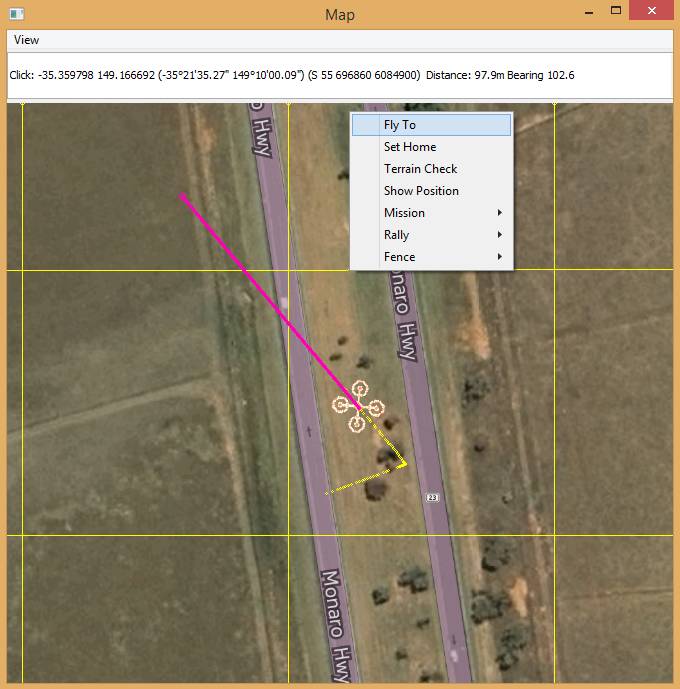
运行 SITL¶
在 WSL 下打开 Ubuntu 终端,或使用 VSCode 终端
导航至其中一个载具目录(本例中为 Copter)并调用
sim_vehicle.py启动 SITL。CD ~/ardupilot/ArduCopter ../工具/自动测试/模拟载具.py --地图 --游戏机
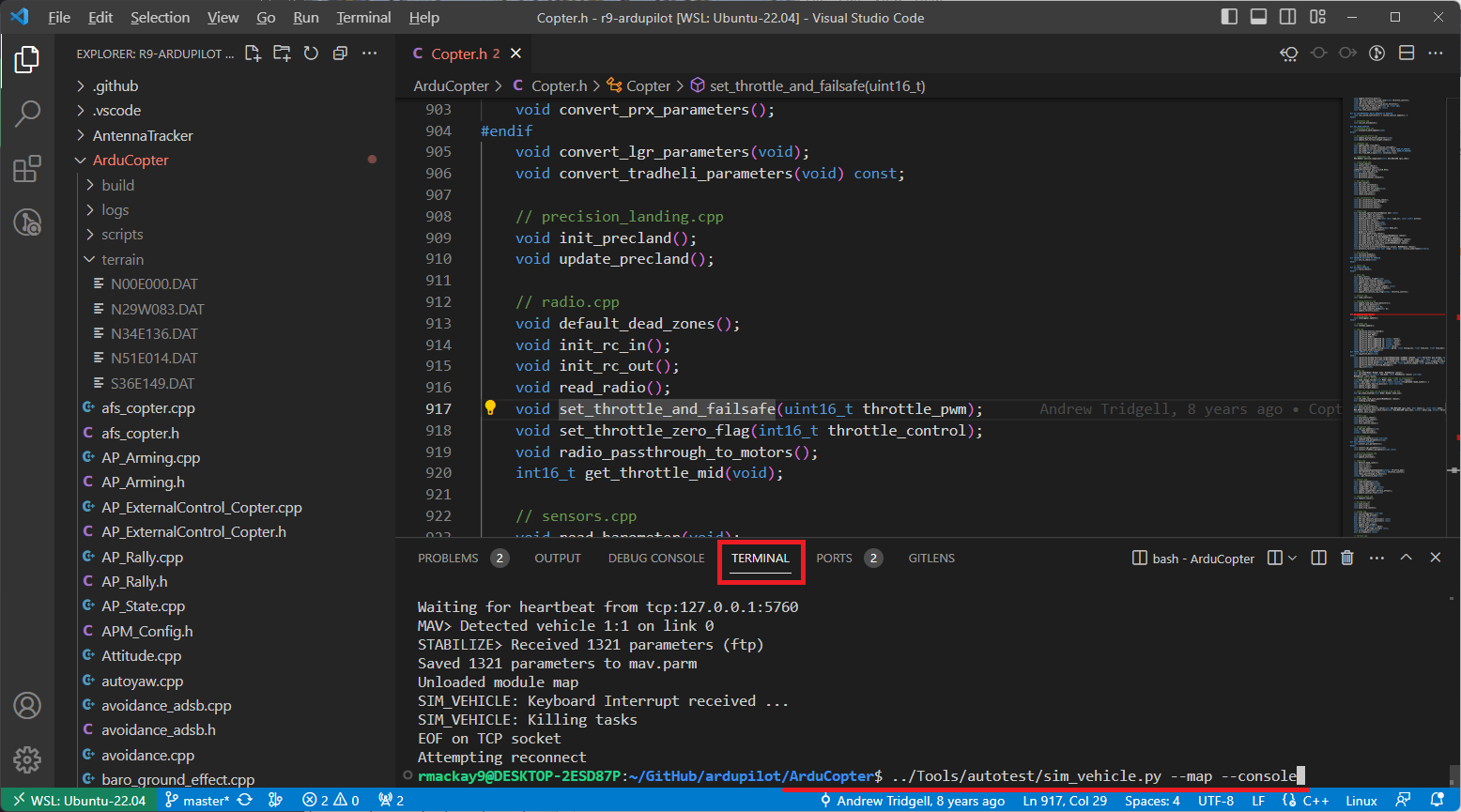
海丰县政府和 MAVProxy 将开始。 MAVProxy 显示三个窗口:
命令提示符,您可以在其中为 SITL 输入命令
显示当前状态和信息的控制台
地图显示载具的当前位置,可用于(通过右键单击)控制载具移动和执行任务。
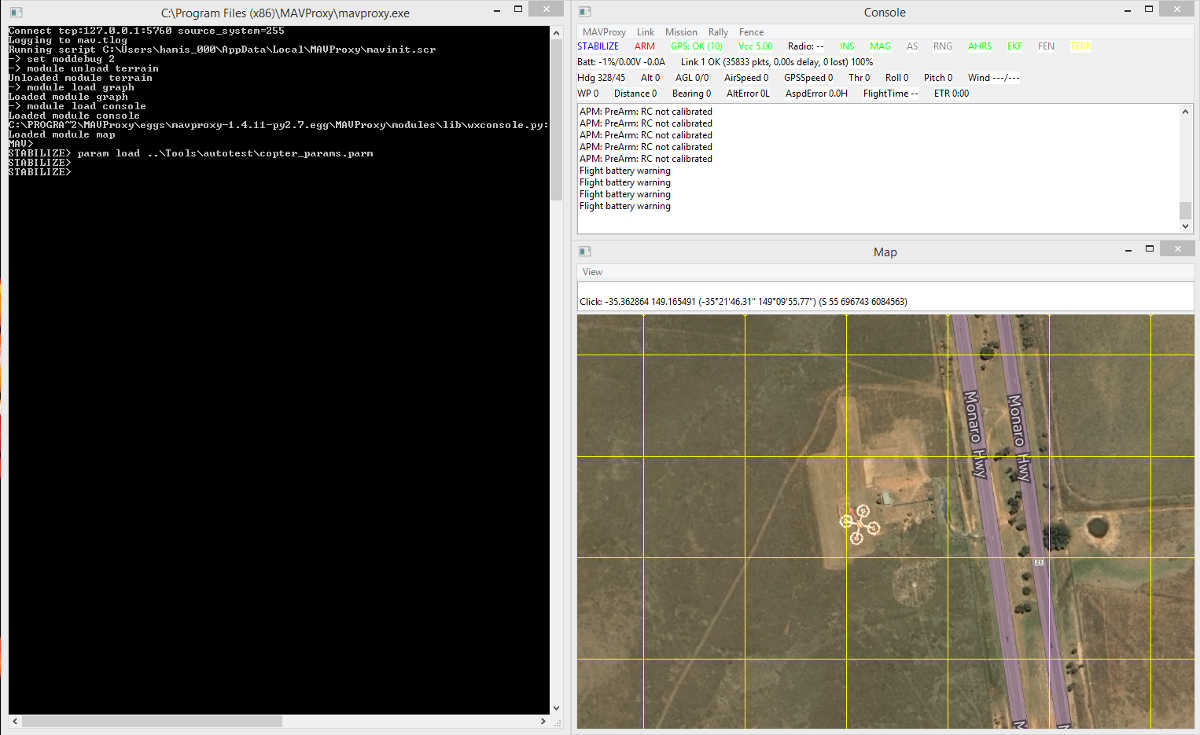
提示
如上图所示的窗口排列方式非常有用,这样您就可以在观察状态的同时发送命令。
从命令提示符向 SITL 发送命令,并在地图上观察结果。
例如,切换到 "引导 "模式,启动油门,然后起飞:
模式 导游 上膛 throttle 起飞 40
注意控制台上高度的增加。
备注
起飞必须在上膛后 15 秒内开始,否则电机将解除上膛。
切换到 "圆 "模式,将半径设为 2000 厘米
rc 3 1500 模式 圆形 停止 设置 圆半径 2000
观察地图上的旋翼飞行器圆圈。
准备降落时,可以将模式设置为 RTL(或 LAND):
模式 rtl
这是一个非常基本的示例。有关使用 SITL 和 MAVProxy 的更多信息,请参阅本节的链接: 下一步工作.
连接另一个全球监控系统¶
如果在 MAVProxy 控制台和地图出现后启动(或重新启动),Mission Planner地面站通常会自动连接到 SITL。
如果上述方法无效,您可以从以下地址将多个额外的地面控制站连接到 SITL MAVProxy.然后就可以通过任何连接的 GCS 控制和查看模拟飞行器。
首先使用 产量 上的 MAVProxy 命令提示符 以确定 MAVProxy 正在发送数据包:
指导>; 产量
指导>; 2 产出
0: 127.0.0.0.1:14550
1: 127.0.0.0.1:14551
这告诉我们,我们可以将 Mission Planner地面站 到 UDP 端口 14550 或 14551,如下图对话框所示。
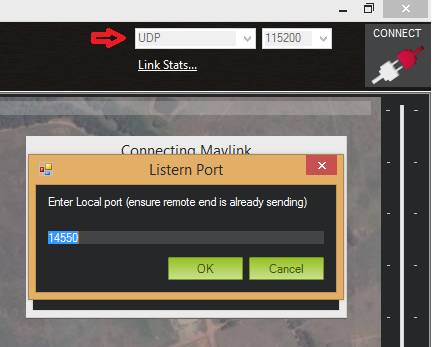
Mission Planner地面站:连接到 UDPPort¶
Mission Planner地面站 然后就可以用与真实载具完全相同的方式来控制模拟载具。如下图所示,我们可以重现之前的 "起飞--绕圈--着陆 "示例:
下一步工作¶
SITL 和 MAVProxy 的功能远不止这些,还包括手动引导飞行器、创建和运行任务。了解更多信息:
阅读 MAVProxy 文档.
参见 使用 SITL 进行 ArduPilot 测试 以获得使用 SITL 进行飞行和测试的指导。